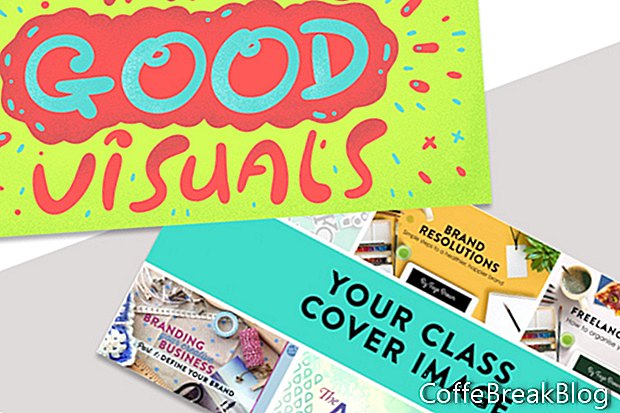オンラインコースを生徒にとってより興味深いものにする1つの方法は、創造的なビジュアルコンテンツを使用することです。ソフトウェアの使用方法など、トピックが技術的なものである場合、これは課題となります。通常、これらのトピックは、使用中のソフトウェアのスクリーンキャストといくつかの注釈とカーソル効果でカバーされています。しかし、私のお気に入りのコースのいくつかでは、講師はプレゼンテーションのスライドを使用して単調さを破ります。
これらのコースでは、インストラクターが段階的なスクリーンキャストを超えて議論する必要がある場合があります
なぜ プロセスの背後にある、歴史/背景または何か。スクリーンキャストを停止し、情報について話し合ってから、段階的なスクリーンキャストの次の部分に進むのは簡単です。
このテクニックには何の問題もありません。それは何年も働きました。しかし、eラーニングコースは絶えず進化していることに気付きました。インストラクターは、これらのスクリーンキャスト間で創造的でカラフルな視覚コンテンツをますます使用しています。
プレゼンテーション画面
Microsoft PowerPointやApple Keynoteなどのスライドプレゼンテーションソフトウェアは、しばらく前から使用されています。このタイプの視覚的コンテンツを作成することは、コースに色とスタイルを追加するための素晴らしい方法です。箇条書きを使用してナレーションをサポートしている場合でも、少し色を付けて楽しいテキストフォントを追加してみませんか?読みやすい限り、独自のティーチングスライドを作成するときに想像力を働かせてください。 SkillshareのIra Marcksには、コースの優れたビジュアルの作成に関する優れた導入コースがあります(以下のリンクを参照)。
スクリーンキャストに興味を追加
生徒の注意を引き付けるもう1つの方法は、少しだけ動きを加えて、スクリーンキャストに興味を持たせることです。ほとんどの場合、スクリーンキャストのアクションは、ソフトウェアワークスペース全体のセクション内にのみあります。そのため、その領域にズームインしてからナレーションをサポートするために次の領域にズームアウトまたはパンすることで、その利点を活用してください。この動きは、画面上のアクションに対する生徒の注意を導きます。また、この手法を使用すると、スクリーンキャスト領域が小さくなり、ビデオ領域の一部が解放されます。この空きスペースを他の視覚コンテンツで埋めることができます。 Wistia.comのMeryl Ayresには、このテクニックに関する無料のAfter Effectsテンプレートを含む素晴らしいブログ投稿があります(以下のリンクを参照)。
コースカバー画像
ビジュアルコンテンツに関しては、コースのサムネイル画像が非常に重要です。コースの内容を反映するだけでなく、潜在的な学生の注意を引く必要もあります。 Skillshareに戻ると、Faye Brownにはオンラインコースの表紙画像の作成に関する短いコースがあります(以下のリンクを参照)。
イラ・マークス
先生向けのヒント:スキルシェアクラスの魅力的なビジュアルを作成する
//www.skillshare.com/classes/Teacher-Tips-Create-Compelling-Visuals-for-Your-Skillshare-Class/1131943204
メリル・エアーズ
このAfter Effectsテンプレートを使用してスクリーンキャストビデオを改善する
//wistia.com/learn/production/template-for-screencast-videos
フェイ・ブラウン
先生向けのヒント:カバー画像を作成する
//www.skillshare.com/classes/Teacher-Tips-Create-a-Cover-Image-by-Faye-Brown/2027052037
開示:Skillshareアフィリエイトプログラムの参加者として、この記事のリンクの一部はアフィリエイトリンクです。しかし、私の意見は私の経験に基づいて完全に私自身のものです。
動画の説明: オンスク.JP 販売士3級 第1回講義 (かもしれません 2024).